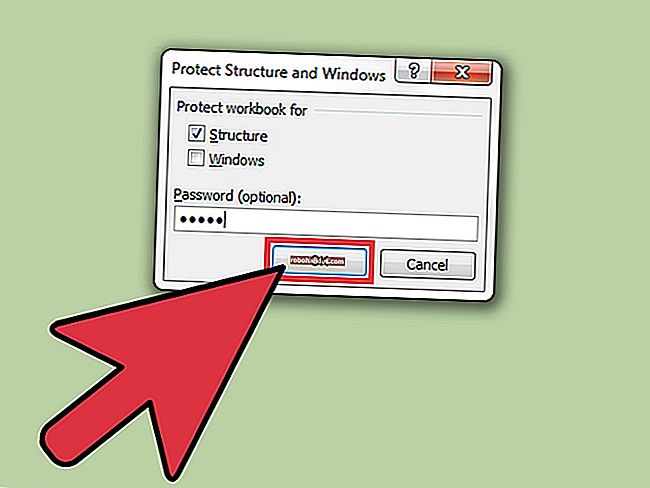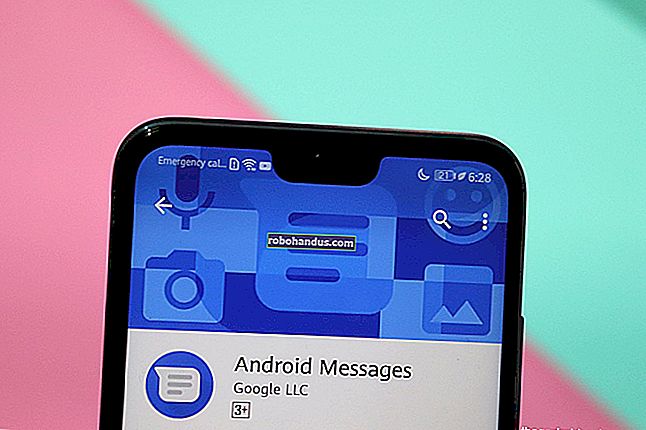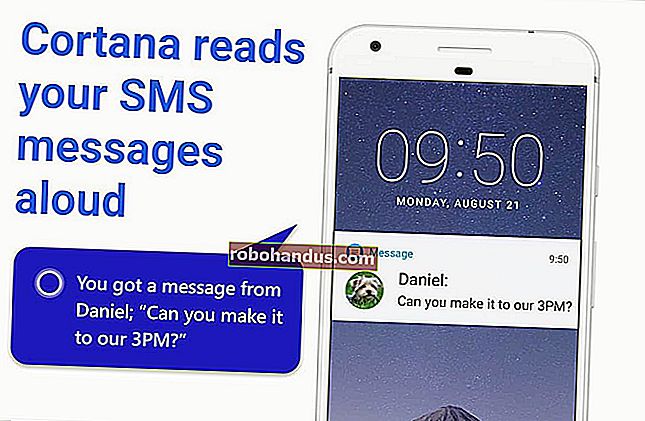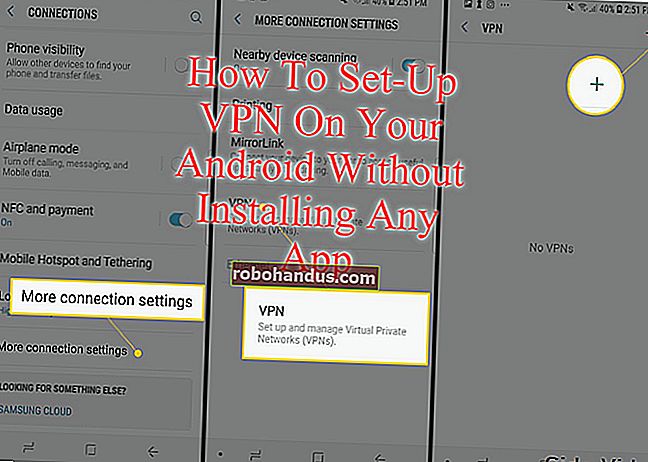Minecraft LAN 게임 문제를 해결하는 방법

Minecraft는 친구와 함께 로컬 네트워크에서 플레이 할 수있는 환상적인 게임이지만 연결 문제를 해결하는 데 절반의 시간을 소비해야하는 경우 재미가 없습니다. Minecraft LAN 플레이에서 문제를 식별하고 해결하는 방법을 살펴 보겠습니다.
일반적인 문제 식별
인기와 자녀를 위해 씨름하는 부모의 수 덕분에 다른 어떤 게임보다 Minecraft에 대한 이메일을 더 많이받습니다. 이를 염두에두고 우리는 평신도들이 특정 문제를 완화하기 위해해야 할 일을 신속하게 식별하도록 돕는 데 중점을두고이 가이드를 작성했습니다. 자녀 (또는 친구)가 이러한 질문 중 하나를 가지고 귀하에게 오면 여기에서 답을 찾을 수 있습니다.
관련 : 로컬 멀티 플레이어 및 사용자 지정 플레이어 스킨 설정
즉, Minecraft를 플레이하는 동안 이러한 문제 중 하나 이상이 발생할 가능성이 있으므로 위에서부터 아래로 읽고 향후 문제 해결을 위해이 기사를 북마크하는 것도 확실히 아프지 않을 것입니다.
또한 Minecraft를 처음 사용하는 경우 여기에서 LAN 게임 설정 가이드를 확인하세요. 고급 문제 해결 도움말이 필요하지 않을 수 있지만 문제를 해결하고 실행하는 방법에 대한 간략한 개요 만 있으면됩니다.
“LAN에서 Minecraft 게임을 볼 수 없습니다.”
이것은 근거리 통신망 (LAN)에서 Minecraft를 설정할 때 사람들이 직면하는 가장 큰 문제입니다. 모든 사람이 Minecraft를 설치하고 실행했지만 한 명 이상의 플레이어가 연결하는 호스팅 플레이어를 볼 수도 없습니다. 처음.
이 문제에 대한 가장 일반적인 원인을 분석하고 적절한 솔루션을 사용하여 유병률별로 정렬 해 보겠습니다.
방화벽이 Java를 차단하고 있습니다.
이 문제는 Windows 방화벽의 뒤에서 일어나는 일에 대한 혼란 때문에 발생합니다. Windows가 실행 권한을 요청하면 Minecraft에 대한 권한을 요청할 것입니다. Minecraft가 실제로 Java 프로그램에 의해 실행되는 Java 파일을 제외하고는 Minecraft가 네트워크에 연결할 때 방화벽 프롬프트가 "Minecraft"가 아니라 Java 용입니다.

위의 스크린 샷에서 방화벽 팝업의 특정 문구를 볼 수 있습니다. 대부분의 사람들은 기본적으로 보안 경고를보고 Java를보고 (그것이 무엇인지 모르거나 Java에 대해 충분히 알고 있으므로 Java가 수년 동안 어떤 보안 문제를 겪었는지 기억할 수 있습니다) 취소를 클릭합니다. 게스트 컴퓨터 나 자녀가 비 관리 액세스 용으로 설정 한 컴퓨터가있는 경우 (당신이해야하는) 그 사람이 "액세스 허용"을 시도했지만 할 수 없었고 취소를 누르면 문제가 더욱 복잡해집니다. 우리가 Minecraft에서 문제 해결을 몇 번이나했는지는 말할 수 없습니다. "오, 방화벽 상자가 튀어 나왔지만 취소를 눌렀습니다."
다행히도 PC에 대한 관리 액세스 권한이있는 한 (기본 계정이 관리자이거나 관리자 계정의 암호가있는 경우)이 문제에 대한 해결책은 간단합니다.
제어판> 시스템 및 보안> Windows 방화벽으로 이동하거나 시작 메뉴 검색 상자에 "방화벽"을 입력하기 만하면됩니다.

방화벽 제어판에서 "Windows 방화벽을 통해 앱 또는 기능 허용"을 선택합니다. 링크는 위의 스크린 샷에서 하늘색으로 보입니다.

오른쪽 상단 모서리에있는 "설정 변경"아이콘을 클릭하여 Windows에 관리 변경을 요청한 다음 아래로 스크롤하여 방화벽 항목 목록에서 "javaw.exe"를 찾습니다. Minecraft 사본에서 사용하는 Java 버전에는 "Private"열이 선택되어 있어야합니다. 대부분의 사람들은 하나의 항목 만 가지고 있지만 두 개의 항목이있을 수 있습니다. (여러 버전의 javaw.exe가 나열되어 있고 조사하려는 경우 언제든지 각 항목을 마우스 오른쪽 단추로 클릭하고 자세한 내용을 보려면 "세부 정보"를 선택할 수 있습니다.)
방대하고 방대한 대부분의 경우이 간단한 조정만으로 연결 문제를 제거 할 수 있습니다.
컴퓨터가 다른 네트워크에 있습니다.
두 번째로 Java 문제는 다른 네트워크 문제입니다. 이 문제는 여러 형태를 취할 수 있으며 Java 문제를 해결했거나 처음에 문제가 아니었다면 이러한 잠재적 시나리오를 신중하게 처리해야합니다.
모든 컴퓨터가 동일한 네트워크에 있는지 확인하십시오. Wi-Fi 기기, 특히 노트북을 사용하면 기기가 근처에있는 개방형 Wi-Fi 네트워크 또는 이전에 사용한 적이있는 이웃의 Wi-Fi에 항상 연결될 수 있습니다. 모든 컴퓨터가 동일한 이름의 동일한 로컬 네트워크에 있는지 다시 확인합니다 (예 : 플레이어 1이 "무선"에 있지 않고 플레이어 3이 "무선 _ 게스트"에 있음).
이더넷을 통해 라우터에 연결된 컴퓨터가 있으면 다른 컴퓨터가 Wi-Fi를 통해 연결된 동일한 라우터에 연결되어 있는지 확인하십시오.
AP 격리 확인
모든 사람이 동일한 네트워크에 연결되어 있지만 여전히 연결할 수 없다면 AP 격리라는 라우터의 기능 때문일 수 있습니다. 간단한 핑 테스트를 통해 각 플레이어의 컴퓨터가 게임을 호스팅하는 컴퓨터에 연결할 수 있는지 확인할 수 있습니다.
각 컴퓨터에서 명령 프롬프트를 열고 Windows 사용자의 경우 "ipconfig"를 입력하고 Linux 및 Mac 사용자의 경우 "ifconfig"를 입력하여 시작합니다. 이 명령은 컴퓨터 네트워크 카드의 IP 주소 및 상태에 대한 다양한 데이터를 출력합니다. 각 컴퓨터의 "IPv4 주소"를 기록해 둡니다. 대부분의 가정 사용자에게이 주소는 192.168.1. * 또는 10.0.0. *과 유사합니다. 이는 대부분의 라우터에서 기본 주소 블록이며 내부 용으로 특별히 예약되어 있기 때문입니다.

다른 컴퓨터의 주소가 있으면 ping명령을 사용 하여 네트워크를 통해 서로 연결할 수 있는지 확인하십시오 . 명령 프롬프트에서 명령을 입력합니다 ping [IP address of the host player's computer]. 예를 들어, 주소가 10.0.0.88이고 주소가 10.0.0.87 인 두 개의 컴퓨터가있는 경우 첫 번째 컴퓨터 (88)에 로그온하고 다음을 실행합니다.
핑 10.0.0.87
그런 다음 두 번째 컴퓨터 (87)에서 프로세스를 반복합니다.
핑 10.0.0.88
ping 명령은 다른 컴퓨터에 연결할 수 있었던 속도와 성공적으로 반환 된 개별 패킷 수를 알려주는 출력을 제공합니다. 홈 네트워크에서 성공률은 100 % 여야합니다.
두 컴퓨터 모두 인터넷에 액세스 할 수 있지만 핑 테스트에 실패하면 마지막으로 살펴볼 사항이 있습니다. 사용자 격리입니다. 일부 라우터에는 모든 사용자가 인터넷에 연결할 수 있지만 개별 사용자는 서로 연결할 수 없도록 사용자를 서로 격리하는 보안 기능 (일반적으로 Wi-Fi 사용자에게만 적용되며 유선 이더넷 사용자에게는 적용되지 않음)이 있습니다. 이 설정은 일반적으로 "AP 격리"로 레이블이 지정되지만 "액세스 포인트 격리", "사용자 격리", "클라이언트 격리"또는 일부 변형으로 표시 될 수 있습니다. 또한 일부 라우터는 사용자에게 해당 설정을 지정하지 않고 모든 게스트 네트워크에 자동으로 AP 격리를 적용하므로 다시 한 번 라우터의 게스트 네트워크에 로그인 한 플레이어가 없는지 다시 확인합니다.
하나 이상의 컴퓨터가 핑 테스트에 실패하고 AP 격리가 원인 일 수 있다고 의심되는 경우 특정 라우터에 대한 설명서를 참조하여 설정 위치 및 해제 방법을 확인해야합니다. 라우터에 대한 설명서가 부족하고 메뉴를 직접 살펴 봐야하는 경우 여기에서 AP 격리 가이드를 확인하여이를 찾고 활성화 / 비활성화하는 방법에 대한 지침을 확인하십시오.
수동 연결 시도
위의 섹션으로 문제가 해결되지 않으면 실제로 발생한 유일한 문제는 Minecraft가 어떤 이유로 든 네트워크를 제대로 폴링하지 않고 사용 가능한 LAN 게임 목록을 업데이트하지 않는다는 것입니다.

이것은 LAN에서 게임을 할 수 없다는 것을 의미하지는 않지만 그렇게하려면 호스트 플레이어의 주소를 수동으로 입력해야 함을 의미합니다. 위와 같은 화면이 표시되어 계속해서 LAN 게임을 검색하지만 찾지 못하는 경우 "직접 연결"버튼을 클릭하고 "[호스트 플레이어의 IP 주소] : [호스트 게임 포트]"를 입력합니다. 예 : '192.168.1.100:23950'.
게임 포트는 Minecraft 용입니다. LAN 게임은 LAN 플레이를 위해 호스트 플레이어의 맵을 열 때마다 무작위로 할당됩니다.
따라서 호스트 컴퓨터에서 게임을 열 때 포트를 확인해야합니다 (아래 그림과 같이 게임을 연 직후 화면에 표시됨). 또는 멀티 플레이어 화면에서 게임 목록을 확인해야합니다. 성공적으로 연결할 수있는 네트워크의 다른 클라이언트 (열린 게임 이름 아래에 IP 주소와 포트 번호가 모두 나열 됨).

"연결할 수 있지만 쫓겨 난다"
로컬 네트워크에서 다른 게임을 볼 수 있지만 플레이하기 전에 쫓겨 난다면 범인은 일반적으로 다른 게임 버전, 동일한 사용자 ID 또는 호환되지 않는 게임 모드 (확률 순서) 중 하나입니다.
오래된 서버 / 클라이언트 오류
동기화되지 않은 Minecraft 버전 번호는 조인하지만 걷어차는 현상의 가장 큰 소스이며 클라이언트 플레이어와 호스트 플레이어가 게임 릴리스를 실행할 때 발생합니다. 예를 들어 호스트가 Minecraft 1.7.10을 실행하고 있지만 1.8.8을 실행하는 경우 다음과 같은 메시지가 표시됩니다.

가장 간단한 해결책은 클라이언트 플레이어의 Minecraft 버전 번호를 일치하도록 조정하는 것입니다. 지도).
이렇게하려면 클라이언트 컴퓨터에서 Minecraft 런처를 실행하고 "프로필 편집"버튼을 클릭합니다. '버전 사용'드롭 다운 메뉴에서 적절한 Minecraft 버전을 선택합니다. 여기에서 더 자세한 연습을 제공합니다.

동일한 ID 오류
보조 플레이어가 호스팅 된 게임에 로그인하고 "이 이름은 이미 사용 중입니다"라는 오류 메시지가 표시되면 Minecraft 프리미엄 복사본이 하나만있을 가능성이 높습니다. 한 명의 플레이어가 같은 세계에 두 번 로그인 할 수 없습니다.

두 가지 방법 중 하나로 문제를 처리 할 수 있습니다. 먼저, 각 플레이어에 대해 Minecraft 사본을 구입할 수 있습니다 (게임을 지원하는 Minecraft 팬으로서 권장합니다). 또는 LAN 파티를 모 으려고하거나 동생이 함께 플레이하도록하려는 경우 파일을 편집하여 로컬 게임에 단일 Minecraft 라이선스를 사용할 수 있습니다. 이 문제에 대한 자세한 자습서에서이 기술의 인, 아웃 및 함정을 자세히 설명합니다.
누락 된 모드 오류
멋진 생물 군계 또는 추가 생물과 같은 모드를 Minecraft 게임에 추가하면 게임에 연결된 모든 플레이어가 동일한 모드 (및 해당 모드의 동일한 버전)를 설치해야합니다. 모드 및 사용에 대한 자세한 내용은 여기에서 확인할 수 있습니다.
이 오류의 정확한 텍스트는 오류 메시지가 표시되지 않는 것 (게임이 "로그인 중…"에서 계속 멈춤)에서 어떤 모드와 누락 된 버전을 나열하는 매우 구체적인 오류 판독에 이르기까지 다양 할 수 있습니다.
이 문제가 발생하면 두 가지 방법으로 해결할 수 있습니다. 호스트가 모드를 실행하는 경우 연결하려는 클라이언트에 동일한 모드를 추가해야합니다 (예 : 호스트에 인기있는 Mo 'Creatures 모드가있는 경우 세계를 공유하려는 모든 플레이어도 해당 모드를 설치해야합니다. 너무). 클라이언트가 수정 된 클라이언트이고 호스트가 바닐라 Minecraft를 실행중인 경우 클라이언트는 기본 Minecraft 게임으로 다시 전환해야합니다. 이러한 경우 MultiMC와 같은 인스턴스 관리자를 사용하는 것이 매우 편리합니다. 필요한 바닐라 및 수정 된 Minecraft의 각 조합에 대해 특정 인스턴스를 만들 수 있습니다.
"연결할 수 있지만 게임 성능이 좋지 않습니다."
이 가이드의 이전 섹션과 달리이 섹션은 좀 더 모호합니다. 많은 경우 플레이어는 게임을 호스팅하고 네트워크의 다른 게임에 연결할 수 있지만 게임에서 완전히 쫓겨나지는 않지만 성능은 정말 엉망입니다. 실제로 연결 문제를 일으키는 보이지 않지만 심각한 네트워크 문제를 제쳐두고 Minecraft를 모든 사람에게 원활한 경험으로 만들기 위해 수행 할 수있는 몇 가지 작업이 있습니다.
첫째, 가장 강력한 컴퓨터를 가진 플레이어가 게임을 호스팅하도록합니다. Minecraft는 매우 리소스를 많이 사용하는 게임입니다 (그래픽이 매우 복고적이고 단순 해 보이더라도). (약한 컴퓨터뿐만 아니라) 전반적으로 재생이 좋지 않은 경우 호스팅 컴퓨터가 스너프에 미치지 못하는 것일 수 있습니다.
둘째, 우리는 Minecraft 모드 Optifine에 대해 충분한 좋은 말을 할 수 없습니다. 바닐라 Minecraft를 플레이하는 것 외에는 아무것도 할 생각이 없더라도. 의심 할 여지없이 Optifine을 설치해야합니다. 솔직히 기본 Minecraft 코드에 있어야하는 코드 최적화 모음입니다. 컴퓨터가 엉성하든 무겁 든 상관없이 Optifine은 Minecraft를 훨씬 더 부드럽게 실행할 수 있습니다.
관련 : 간단한 로컬 Minecraft 서버를 실행하는 방법 (모드 포함 및 제외)
마지막으로, 호스팅 컴퓨터가 작업에 적합하지만 여전히 프레임 속도가 낮고 게임에 어려움을 겪고 있다는 징후가 나타나면 일부 세계를 별도의 서버 응용 프로그램으로 오프로드 할 수 있습니다. Mojang은 다운로드를위한 독립 실행 형 서버 애플리케이션을 제공하며 간단한 바닐라 Minecraft 서버를 설정하는 데 시간이 거의 걸리지 않습니다. 경험상 호스트의 Minecraft 사본이 호스트 플레이어를 위해 게임 플레이를 처리하고 다른 모든 플레이어를 위해 게임을 제공하지 않는 경우 성능 문제를 완화하는 데 정말 도움이됩니다. 호스트 플레이어의 PC가 (전용 서버 앱을 통해) 여전히 게임을 호스팅하고 있지만 호스트의 Minecraft 앱이 두 작업 모두에서 이탈하지 않도록 분할하면 모든 사람의 성능을 실제로 향상시킬 수 있습니다.
더 좋은 점 : 여전히 성능 문제가있는 경우 네트워크에서 완전히 분리 된 컴퓨터에 Minecraft 서버를 설치하고 해당 컴퓨터가 무거운 작업을 처리하도록 할 수 있으므로 플레이어 PC는 그럴 필요가 없습니다.
귀하, 귀하의 친구 및 귀하의 자녀가 정말로 Minecraft를 플레이하고 싶을 때, 로컬 게임을 설정하는 것이 쉽지 않을 때 매우 실망 스러울 수 있습니다. 그러나 약간의 문제 해결을 통해 문제없이 시작하고 실행할 수있을뿐만 아니라 Optifine과 같은 모드와 별개의 서버 앱을 실행하여 시작했을 때보 다 낫다는 것을 알 수도 있습니다.